- 系统
- 教程
- 软件
- 安卓
时间:2020-07-10 来源:u小马 访问:次
如何使用会声会影2020制作定格动画?会声会影具有荧屏录制、多图层汇入、屏幕获取等功能,是一款多合一的视频编辑器。定格动画是通过逐格地拍摄对象然后使之连续放映,从而产生仿佛活了一般的人物或你能想象到的任何奇异角色。制作定格动画需要哪些流程呢?下面小编就给大家分享会声会影2020制作定格动画的具体操作步骤,需要的小伙伴快来看看吧!
方法步骤:
1.开启定格动画窗口
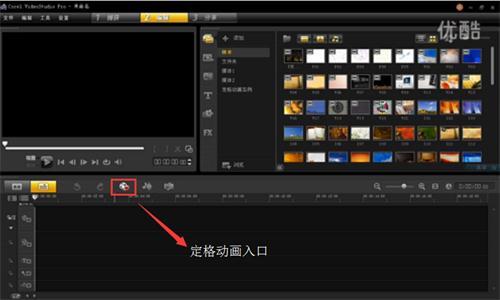
图片1:开启定格动画窗口
首先进入打开会声会影的定格动画入口,才能进行一面动画录制的步骤。
2.定格动画设置步骤
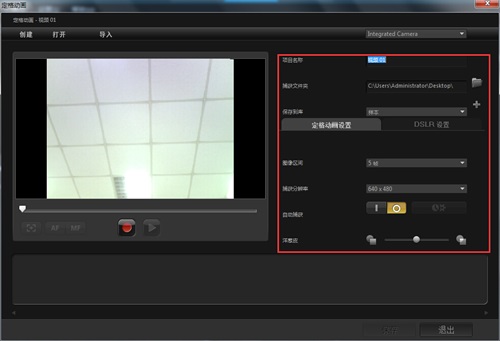
图片2:定格动画设置
进入到定格动画的对话框后,首先设置“项目名称”和“保存位置”,方便寻找。
3.动画录制阶段
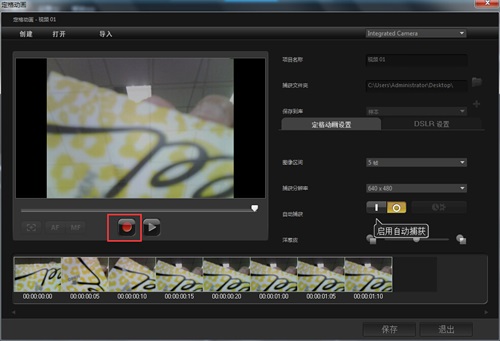
图片3:动画录制画面
基本设置完成之后,就可以进行动画录制阶段了。等摄像头出现画面的时候,可以将物体对准摄像头,做一个动作就点击一下“捕获图像”按钮进行定格动画记录。
4.保存和输出步骤
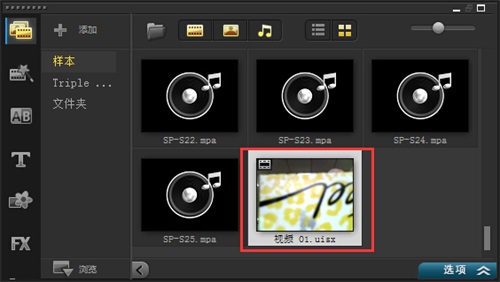
图片4:保存和输出步骤
动画录制的时候,在录制视频窗口会出现录制画面,完成时点击保存,然后退出,就会在素材库中出现动画了。
动画完成之后可以进行剪辑,给片段加上旁白、音乐、特效等。最后将动画保存后输出。
以上就是小编和大家分享的关于会声会影2020制作定格动画的具体方法了,感兴趣用户可以跟着以上步骤试一试,希望以上教程可以帮到大家,关注Win10镜像官网精彩资讯教程不间断。





